
说明:先隐藏上步的刀具路径,以便于后面加工面的选取,下同。
Step1.选择加工方法。选择下拉菜单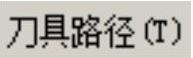
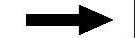

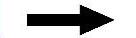
 命令。
命令。
Step2.设置加工区域。
(1)选取加工面。在图形区中选取图25.11所示的面(共60个面),然后按Enter键,系统弹出“刀具路径的曲面选取”对话框。
(2)设置加工边界。在 区域中单击
区域中单击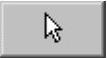 按钮,系统弹出“串连选项”对话框。在图形区中选取图25.11所绘制的边线。单击
按钮,系统弹出“串连选项”对话框。在图形区中选取图25.11所绘制的边线。单击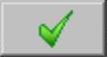 按钮,系统返回至“刀具路径的曲面选取”对话框。
按钮,系统返回至“刀具路径的曲面选取”对话框。
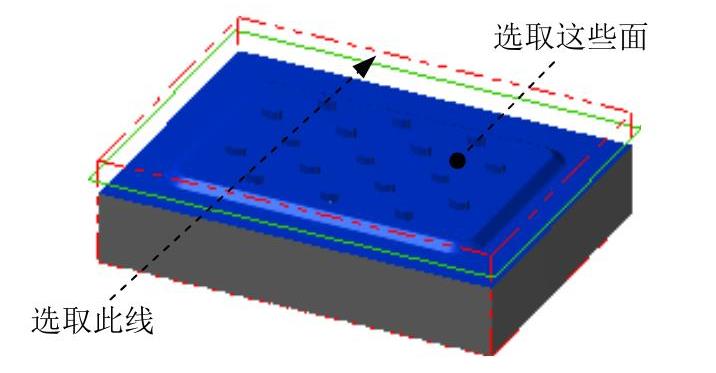
图25.11 选取加工面
(3)单击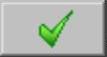 按钮,完成加工区域的设置,此时系统弹出“曲面粗加工挖槽”对话框。
按钮,完成加工区域的设置,此时系统弹出“曲面粗加工挖槽”对话框。
Step3.确定刀具类型。在“曲面粗加工挖槽”对话框中单击 按钮,系统弹出“刀具过滤列表设置”对话框。单击
按钮,系统弹出“刀具过滤列表设置”对话框。单击 区域中的
区域中的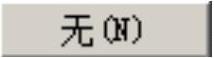 按钮后,在刀具类型按钮群中单击
按钮后,在刀具类型按钮群中单击 (平底刀)按钮。然后单击
(平底刀)按钮。然后单击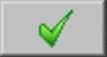 按钮,关闭“刀具过滤列表设置”对话框,系统返回至“曲面粗加工挖槽”对话框。
按钮,关闭“刀具过滤列表设置”对话框,系统返回至“曲面粗加工挖槽”对话框。
Step4.选择刀具。在“曲面粗加工挖槽”对话框中单击 按钮,系统弹出“选择刀具”对话框,在该对话框的列表框中选择
按钮,系统弹出“选择刀具”对话框,在该对话框的列表框中选择 刀具。单击
刀具。单击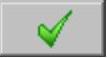 按钮,关闭“选择刀具”对话框,系统返回至“曲面粗加工挖槽”对话框。
按钮,关闭“选择刀具”对话框,系统返回至“曲面粗加工挖槽”对话框。
Step5.设置刀具参数。
(1)完成上步操作后,在“曲面粗加工挖槽”对话框的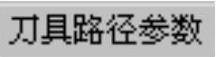 选项卡的列表框中显示出Step4所选择的刀具,双击该刀具,系统弹出“定义刀具-机床群组-1”对话框。
选项卡的列表框中显示出Step4所选择的刀具,双击该刀具,系统弹出“定义刀具-机床群组-1”对话框。
(2)设置刀具号码。在“定义刀具-机床群组-1”对话框的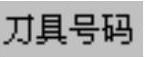 文本框中,将原有的数值改为2。(www.daowen.com)
文本框中,将原有的数值改为2。(www.daowen.com)
(3)设置刀具的加工参数。单击“定义刀具-机床群组-1”对话框中的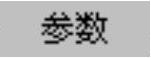 选项卡,在
选项卡,在 文本框中输入值300.0,在
文本框中输入值300.0,在 文本框中输入值150.0,在
文本框中输入值150.0,在 文本框中输入值500.0,在
文本框中输入值500.0,在 文本框中输入值1200.0。
文本框中输入值1200.0。
(4)设置冷却方式。在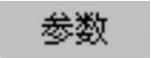 选项卡中单击
选项卡中单击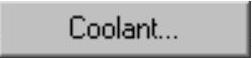 按钮,系统弹出“Coolant…”对话框,在
按钮,系统弹出“Coolant…”对话框,在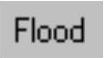 (切削液)下拉列表中选择
(切削液)下拉列表中选择 选项。单击该对话框中的
选项。单击该对话框中的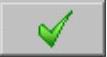 按钮,关闭“Coolant…”对话框。
按钮,关闭“Coolant…”对话框。
Step6.单击“定义刀具-机床群组-1”对话框中的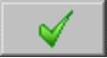 按钮,完成刀具参数的设置,此时系统返回至“曲面粗加工挖槽”对话框。
按钮,完成刀具参数的设置,此时系统返回至“曲面粗加工挖槽”对话框。
Step7.设置曲面参数。在“曲面粗加工挖槽”对话框中单击 选项卡,在
选项卡,在 (此处翻译有误,应为“加工面预留量”)文本框中输入值1。
(此处翻译有误,应为“加工面预留量”)文本框中输入值1。
Step8.设置粗加工参数。
(1)在“曲面粗加工挖槽”对话框中单击 选项卡,然后在
选项卡,然后在 区域选中
区域选中 、
、 复选框,在
复选框,在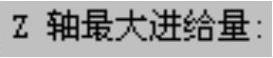 文本框中输入值0.5。
文本框中输入值0.5。
(2)单击 按钮,在系统弹出的“切削深度设置”对话框中选中
按钮,在系统弹出的“切削深度设置”对话框中选中 单选项,然后在
单选项,然后在 区域的
区域的 文本框中输入值0,在
文本框中输入值0,在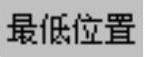 文本框中输入值-10。单击
文本框中输入值-10。单击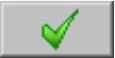 按钮,系统返回至“曲面粗加工挖槽”对话框。
按钮,系统返回至“曲面粗加工挖槽”对话框。
(3)设置间隙参数。单击 按钮,系统弹出“刀具路径的间隙设定”对话框,选中
按钮,系统弹出“刀具路径的间隙设定”对话框,选中 复选框,其他参数均采用系统默认设置值。单击
复选框,其他参数均采用系统默认设置值。单击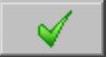 按钮,系统返回至“曲面粗加工挖槽”对话框中。
按钮,系统返回至“曲面粗加工挖槽”对话框中。
Step9.设置挖槽参数。在“曲面粗加工挖槽”对话框中单击 选项卡,在
选项卡,在 下面选择
下面选择 选项;在
选项;在 文本框中输入值50;然后取消选中
文本框中输入值50;然后取消选中 复选框。
复选框。
Step10.单击“曲面粗加工挖槽”对话框中的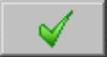 按钮,完成加工参数的设置,此时系统将自动生成图25.12所示的刀具路径。
按钮,完成加工参数的设置,此时系统将自动生成图25.12所示的刀具路径。
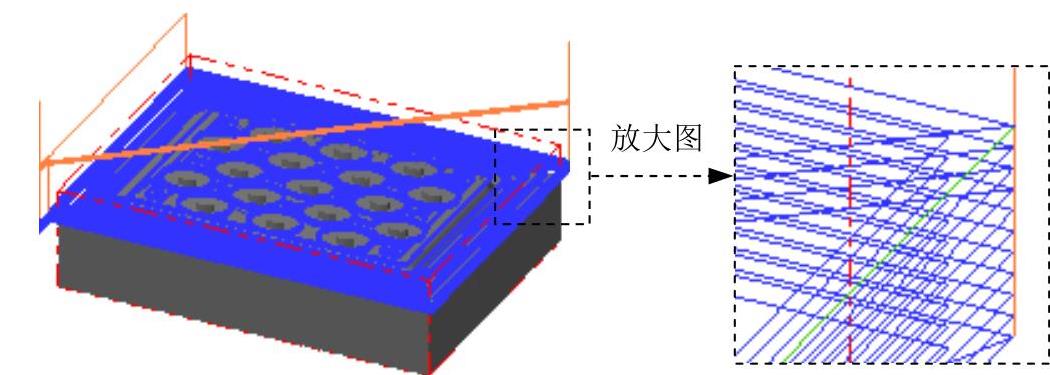
图25.12 刀具路径
免责声明:以上内容源自网络,版权归原作者所有,如有侵犯您的原创版权请告知,我们将尽快删除相关内容。





